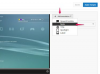Можете да синхронизујете свој Самсунг Галаки С паметни телефон са иТунес-ом, користећи софтвер треће стране дизајниран да омогући могућности синхронизације за уређаје који нису Аппле. Од јуна 2011, иТунес софтвер за управљање музиком је дизајниран да се синхронизује само са Аппле уређајима као што су иПод и иПхоне. Ово можете заобићи помоћу софтвера који лажира корисничког агента Аппле уређаја, омогућавајући вам да пренесете своје музичке датотеке на било који уређај који желите, укључујући Самсунг Галаки С.
Корак 1
Преузмите и инсталирајте иТунес Агент софтвер са ита.соурцефорге.нет.
Видео дана
Корак 2
Повежите Галаки С са рачунаром помоћу одговарајућег УСБ кабла.
Корак 3
Повуците надоле Андроид фиоку са обавештењима када је уређај повезан са рачунаром и изаберите „УСБ повезан“, а затим додирните „Моунт“.
Корак 4
Кликните на „Старт“, затим на „Рачунар“ и двапут кликните на икону Галаки С уређаја.
Корак 5
Кликните на „Датотека“ и изаберите „Ново“, а затим „Фолдер“. Откуцајте „Музика“ као назив фасцикле.
Корак 6
Кликните десним тастером миша на икону обавештења иТунес агента која се налази поред сата у системској палети и изаберите „Преференцес“.
Корак 7
Кликните на дугме „Ново“.
Корак 8
Откуцајте „Галаки С“ као назив уређаја и изаберите „иТунес“ из падајућег менија „Шаблон синхронизације“.
Корак 9
Кликните на дугме „Изабери“ поред оквира за текст „Фасцикла музике“ и изаберите фасциклу „Музика“ коју сте раније креирали као одредиште за синхронизоване датотеке.
Корак 10
Кликните на дугме „Креирај“ поред оквира за текст „Препознај по фасцикли/датотеци“ и поново изаберите фасциклу „Музика“ коју сте раније креирали.
Корак 11
Кликните на „Сачувај“, а затим кликните на „Затвори“.
Корак 12
Кликните на „Старт“, откуцајте „иТунес“ у поље за претрагу на дну менија, а затим притисните „Ентер“.
Корак 13
Кликните на троугао поред фасцикле „Моји уређаји“ у одељку „Листе за репродукцију“ на иТунес бочној траци да бисте приказали опцију „Галаки С“ листе за репродукцију.
Корак 14
Превуците и отпустите музику коју желите да синхронизујете са својим Галаки С из иТунес библиотеке на Галаки С листу за репродукцију.
Корак 15
Кликните десним тастером миша на икону обавештења иТунес агента у системској палети и изаберите „Синхронизуј уређаје“ да бисте синхронизовали свој Галаки С са иТунес-ом.